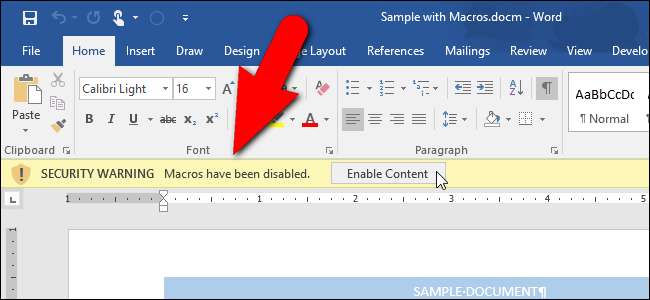
Makra v aplikacích sady Microsoft Office umožňují automatizovat opakující se úkoly, ale některá makra mohou být nebezpečná. Makra jsou kousky počítačového kódu a jsou nechvalně proslulý tím, že obsahuje malware které infikují váš počítač, pokud je spustíte. Microsoft Office vás ve výchozím nastavení chrání před soubory obsahujícími makra.
Když otevřete soubor Word, Excel nebo PowerPoint obsahující makra (.docm, .xlsm nebo .pptm), zobrazí se pod pásem karet v programu zpráva s upozorněním, že makra byla deaktivována. Pokud a pouze pokud víte, že dokument pochází z důvěryhodného zdroje, můžete kliknutím na tlačítko „Povolit obsah“ ve zprávě Varování zabezpečení povolit makra v tomto dokumentu.
PŘÍBUZNÝ: Vysvětlení maker: Proč mohou být soubory Microsoft Office nebezpečné
Pokud víte, co děláte, a nechcete tuto zprávu vidět pokaždé, když otevřete dokument Office, můžete ji deaktivovat. Ukážeme vám, jak zprávu deaktivovat, aniž by byla ohrožena bezpečnost vašich programů Office. To však neznamená, že už nikdy nemůžete v dokumentech Office používat makra. Pokud pracujete s některými soubory Office, které mají makra z důvěryhodných zdrojů, můžete nastavit důvěryhodné umístění, kam můžete tyto důvěryhodné soubory umístit pro každý program Microsoft Office. Soubory Office umístěné v důvěryhodném umístění jsou při otevření z daného umístění ignorovány a makra nejsou deaktivována. Ukážeme vám také, jak nastavit důvěryhodné umístění pro důležité soubory přijaté z důvěryhodných zdrojů.
Nejprve deaktivujeme lištu zpráv s varováním zabezpečení. K tomu budete muset povolte kartu Vývojář , poté na něj klikněte.
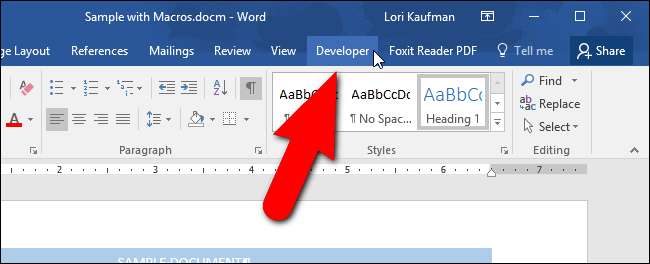
V části „Kód“ klikněte na „Zabezpečení maker“.
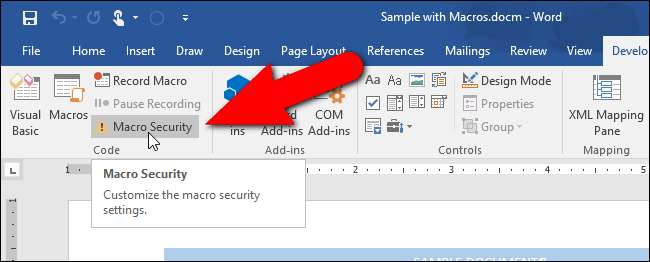
Zobrazí se dialogové okno Centrum zabezpečení s aktivní obrazovkou Nastavení makra. Ve výchozím nastavení je vybrána možnost „Zakázat všechna makra s upozorněním“. Varování zabezpečení můžete deaktivovat výběrem možnosti „Zakázat všechna makra bez upozornění“.
Pokud chcete povolit spuštění digitálně podepsaných maker, vyberte možnost „Zakázat všechna makra kromě digitálně podepsaných maker“. To umožňuje spouštět pouze makra digitálně podepsaná vydavatelem, kterému jste důvěřovali. Pokud jste nedůvěřovali vydavateli, jste upozorněni. Všechna nepodepsaná makra jsou automaticky deaktivována bez upozornění.
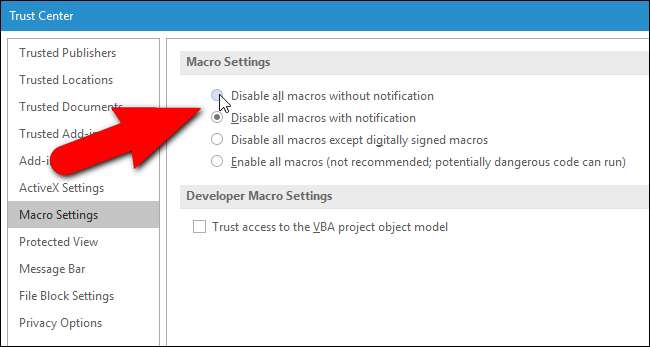
Microsoft vysvětluje, co znamená „digitálně podepsané“ tady :
Excel používá digitální podpisy na obsahu sešitu, aby zajistil, že sešit nebyl od podpisu upraven a uložen. Digitální podpisy vám také mohou pomoci odlišit sešity a makra vytvořená spolehlivým zdrojem od nežádoucích a potenciálně škodlivých sešitů nebo kódu makra (viry).
Digitální podpis je veřejný certifikát plus hodnota podepsaných dat šifrovaných soukromým klíčem. Hodnota je číslo, které kryptografický algoritmus generuje pro všechna data, která chcete podepsat. Tento algoritmus téměř znemožňuje změnit data bez změny výsledné hodnoty. Takže šifrováním hodnoty namísto dat digitální podpis pomáhá uživateli ověřit, že data nebyla změněna.
Nedoporučujeme vybrat poslední možnost „Povolit všechna makra“, protože tím bude váš počítač nechráněn před potenciálním malwarem v makrech z neznámých zdrojů.
Změna těchto nastavení maker v Centru zabezpečení ovlivní pouze aplikaci Office, kterou právě používáte. Chcete-li změnit tato nastavení v aplikaci Excel nebo PowerPoint, musíte tyto programy otevřít a změnit také nastavení. K nastavení maker se v aplikaci Excel a PowerPoint přistupuje stejně jako v aplikaci Word.
Existuje také další způsob, jak zakázat bezpečnostní varovnou zprávu, která zakáže zprávu ve všech aplikacích Office a přepíše nastavení maker týkající se oznámení. V seznamu položek na levé straně dialogového okna Centrum zabezpečení klikněte na „Panel zpráv“.
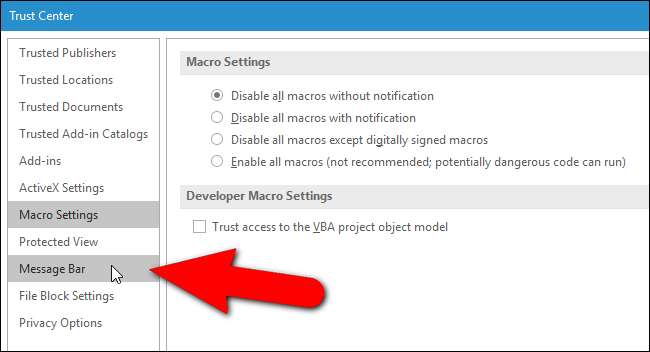
V části „Nastavení panelu zpráv pro všechny aplikace Office“ vyberte možnost „Nikdy nezobrazovat informace o blokovaném obsahu“. Bezpečnostní upozornění se nyní nezobrazí v žádné z aplikací Office, i když je na obrazovce Nastavení maker vybrána možnost „Zakázat všechna makra s upozorněním“.

Můžete pracovat s dokumenty obsahujícími makra, která obdržíte z důvěryhodných zdrojů, jako jsou dokumenty, ve kterých vaši spolupracovníci nebo šéf vytvořili některá makra, aby bylo snazší vytvářet a udržovat dokumenty. U těchto typů dokumentů si můžete vybrat složku v počítači jako důvěryhodné místo, kam můžete tyto dokumenty ukládat a přistupovat k nim. Všechny dokumenty Office otevřené z této složky jsou ignorovány, když program Office zkontroluje makra. Chcete-li nastavit důvěryhodné umístění pro ukládání a přístup k dokumentům z důvěryhodných zdrojů, klikněte v seznamu vlevo na „Důvěryhodné umístění“.
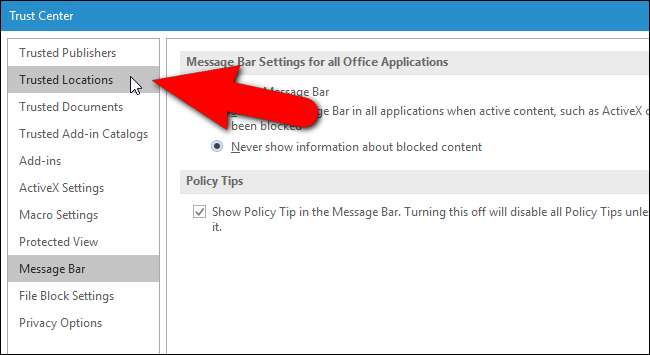
Microsoft automaticky přidává některé složky jako důvěryhodné umístění, které aktuální program používá při spuštění. Do tohoto seznamu můžete přidat své vlastní složky.

Klikněte na „Přidat nové umístění“ ve spodní části dialogového okna Centrum zabezpečení.
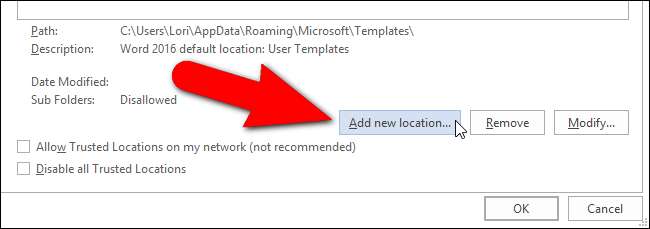
Zobrazí se dialogové okno Důvěryhodné umístění Microsoft Office. Výchozí umístění aktuálně vybrané v seznamu Uživatelská umístění se automaticky zadá do editačního pole Cesta. Chcete-li toto umístění změnit, zadejte do pole pro úpravy novou úplnou cestu nebo klikněte na „Procházet“. Procházení polohy je snazší, takže to uděláme.
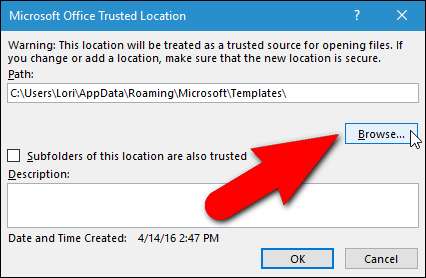
Přejděte do složky, do které chcete uložit důvěryhodné dokumenty pro přístup, a klikněte na „OK“.
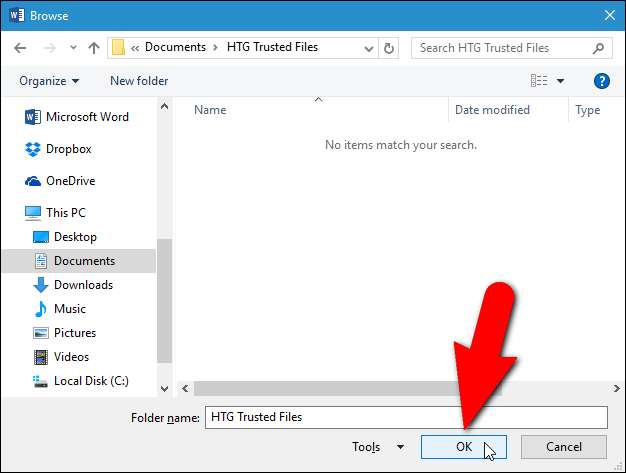
Vybraná úplná cesta se přidá do editačního pole Cesta. Pokud chcete zahrnout jakékoli podsložky ve vybrané složce jako důvěryhodné umístění, zaškrtněte políčko „Podsložky tohoto umístění jsou také důvěryhodné“, aby bylo v poli zaškrtnuto.
PŘÍBUZNÝ: Vaše hesla jsou hrozná a je čas s tím něco udělat
POZNÁMKA: Nedoporučujeme používat síťovou jednotku jako důvěryhodné umístění, protože se souborem mohli manipulovat jiní lidé, kteří mají přístup ke stejné síti. Složky na místním pevném disku byste měli vytvářet pouze v důvěryhodných umístěních a svůj účet Windows byste měli chránit pomocí a silné heslo .
Zadejte popis této složky do pole „Popis“, abyste věděli, k čemu je tato složka uvedena, když ji uvidíte v seznamu na obrazovce Důvěryhodná umístění. Poté klikněte na „OK“.
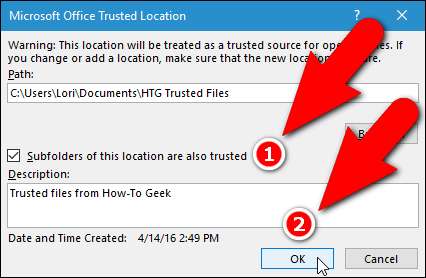
Cesta, popis a data upravená pro nové důvěryhodné umístění se přidají do seznamu.
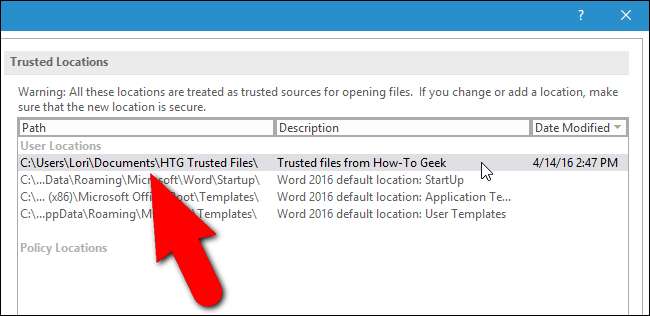
Podrobnosti o vybraném důvěryhodném umístění jsou také uvedeny ve spodní části obrazovky Důvěryhodné umístění, včetně toho, zda jsou povoleny podsložky.
Pokud jste jako důvěryhodné umístění vybrali složku v síti (opět to nedoporučujeme), zaškrtněte políčko „Povolit důvěryhodné umístění v mé síti (nedoporučuje se)“.
Důvěryhodná umístění v seznamu můžete upravit nebo je odebrat výběrem umístění v seznamu a kliknutím na příslušné tlačítko napravo od tlačítka Přidat nové umístění. Po dokončení nastavení důvěryhodného umístění klikněte na „OK“ v dialogovém okně Centra důvěryhodnosti, abyste změny přijali a zavřeli.
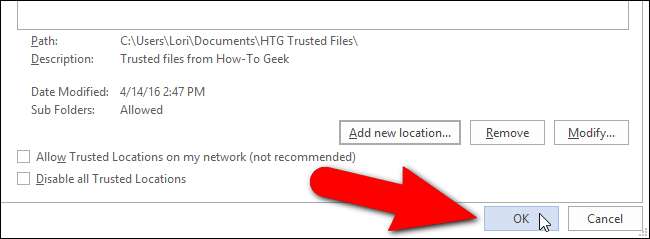
Nyní vaše programy Microsoft Office zůstanou chráněny před malwarem ve formě maker, ale přesto můžete v důvěryhodných dokumentech spouštět makra. A nemusíte vždy vidět bezpečnostní varovnou zprávu.







